Odblokuj błyskawiczną wydajność: 15 profesjonalnych wskazówek, które przyspieszą Twoją witrynę WordPress
Opublikowany: 2023-05-29Wyobraźmy sobie, że klikasz łącze, podekscytowany możliwością przeglądania witryny, a potem czekasz. I czekaj. I poczekaj jeszcze. Frustrujące, prawda? Cóż, nie jesteś sam.
Badania pokazują, że 40% odwiedzających opuszcza stronę internetową, jeśli ładuje się ona dłużej niż 3 sekundy.
W dzisiejszym dynamicznym świecie online szybkość to nie tylko luksus, to konieczność. Dlatego jesteśmy tutaj, aby pomóc Ci zoptymalizować witrynę WordPress i sprawić, by działała błyskawicznie dzięki kilku sprawdzonym hackom.
Niezależnie od tego, czy jesteś blogerem, przedsiębiorcą czy programistą stron internetowych, przygotuj się na przekształcenie swojej witryny w ładującą się maszynę. Przeprowadzimy Cię przez sprawdzone techniki, takie jak optymalizacja obrazu, buforowanie, poprawki w bazie danych i inne.
Więc czytaj dalej tego bloga, aby odmłodzić swoją witrynę WordPress i zapewnić swoim użytkownikom niesamowicie szybkie działanie!
Wpływ wolno ładujących się stron internetowych na wrażenia użytkownika i konwersje
Czy wiesz, że szybkość witryny ma bezpośredni wpływ na wrażenia użytkownika, konwersje, a nawet rankingi w wyszukiwarkach? Tak to prawda! Wolno ładująca się witryna nie tylko wystawia na próbę cierpliwość odwiedzających, ale także wpływa na wyniki finansowe Twojej firmy .
Dowiedzmy się, jak wpływa to na wygodę użytkownika i konwersje:
- Utrata zaangażowania: Wolno ładujące się witryny odstraszają użytkowników, ponieważ po prostu nie mają cierpliwości, by czekać. Oznacza to utracone możliwości zaangażowania. Użytkownicy, którzy napotykają wolne czasy wczytywania, są bardziej skłonni do opuszczenia Twojej witryny, co skutkuje mniejszą liczbą wyświetleń strony, krótszym czasem spędzonym w Twojej witrynie i mniejszą liczbą interakcji z Twoimi treściami.
- Zmniejszone zadowolenie użytkowników: Twoja witryna jest odzwierciedleniem Twojej marki. Wolno ładujące się strony dają użytkownikom wrażenie, że nie cenisz ich czasu. Może to prowadzić do negatywnego postrzegania Twojej marki i spadku satysfakcji użytkowników. Niezadowoleni użytkownicy raczej nie wrócą ani nie polecą Twojej witryny innym.
- Konwersje i przychody, na które wpływ ma wpływ: gdy użytkownicy napotkają opóźnienia, mogą porzucić koszyki, wahać się przed wypełnieniem formularzy lub stracić zainteresowanie Twoją ofertą. W rezultacie tracisz cenne leady i potencjalne przychody.
- Obniżone rankingi w wyszukiwarkach: Wyszukiwarki takie jak Google traktują szybkość witryny jako czynnik rankingowy. Jeśli użytkownicy stale napotykają wolno ładujące się strony w wynikach wyszukiwania, ma to negatywny wpływ na ich ogólne wrażenia z wyszukiwania. W rezultacie Google może zepchnąć Twoją witrynę niżej w wynikach wyszukiwania. Doprowadzi to do zmniejszenia ruchu organicznego i straconych okazji do przyciągnięcia nowych użytkowników.
Mamy nadzieję, że teraz możesz łatwo zrozumieć, w jaki sposób negatywnie wpływasz na wygodę użytkownika i współczynnik konwersji, jeśli masz wolno ładującą się witrynę.
Jak sprawdzić szybkość witryny WordPress?
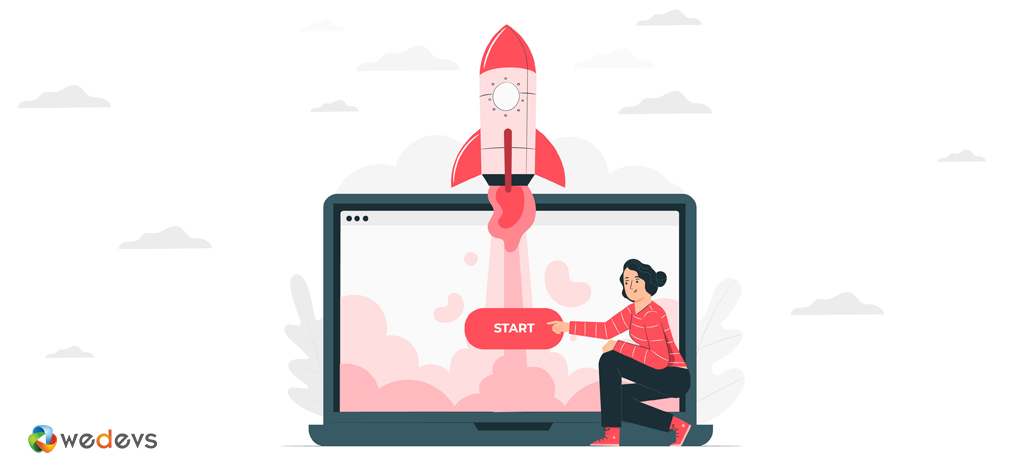
Twoja witryna ładuje się natychmiast na Twoim komputerze, co nie oznacza, że załaduje się natychmiast na każdym komputerze lub urządzeniu.
Ponieważ często odwiedzasz własną witrynę, nowoczesne przeglądarki, takie jak Chrome, przechowują ją w pamięci podręcznej i automatycznie pobierają ją z wyprzedzeniem, gdy tylko zaczniesz wpisywać adres. Dzięki temu Twoja witryna ładuje się niemal natychmiast.
Jednak zwykły użytkownik, który odwiedza Twoją witrynę po raz pierwszy, może nie mieć takich samych doświadczeń. W rzeczywistości użytkownicy w różnych lokalizacjach geograficznych będą mieli zupełnie inne wrażenia.
Potrzebujesz więc neutralnego narzędzia do sprawdzania prędkości, które pokaże rzeczywistą prędkość ładowania strony w Twojej witrynie. Tutaj użyjemy PageSpeed Insights, aby sprawdzić czas ładowania naszej witryny.
- Przejdź do PageSpeed Insights i wklej adres URL swojej witryny w polu wyszukiwania. Następnie kliknij przycisk Analizuj. Tam w ciągu kilku sekund znajdziesz szczegółowe informacje o wydajności swojej witryny.
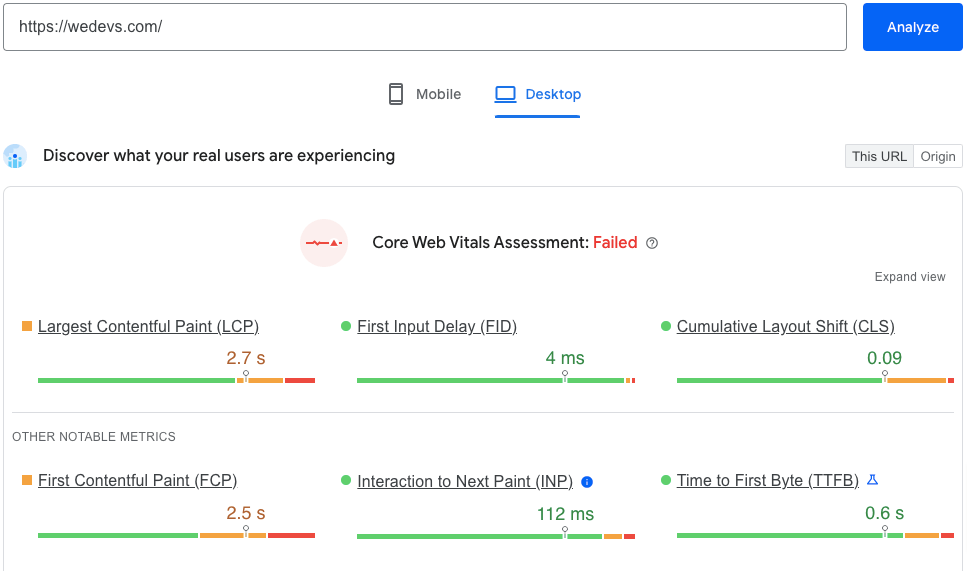
Jeśli nie masz pewności, co sprawdzić i jaki jest standard, postępuj zgodnie z tymi wskazówkami:
- Largest Contentful Paint (LCP) sprawdza czas ładowania strony, a zwłaszcza to, jak szybko strona internetowa renderuje swoje najważniejsze elementy. Staraj się uzyskać 2,5 sekundy lub mniej, aby zapewnić użytkownikom dobre wrażenia.
- First Input Delay (FID) oblicza interaktywność strony, głównie czas odpowiedzi od pierwszej interakcji użytkownika do odpowiedzi przeglądarki internetowej. Idealny wynik dla FID to 100 milisekund lub mniej .
- Skumulowana zmiana układu (CLS) mierzy wrażenia wizualne i stabilność strony, obliczając całkowitą liczbę nieoczekiwanych zmian układu. Staraj się uzyskać wynik CLS na poziomie 0,1 lub niższym .
Jak przyspieszyć witrynę WordPress: 15 sprawdzonych wskazówek dla Ciebie
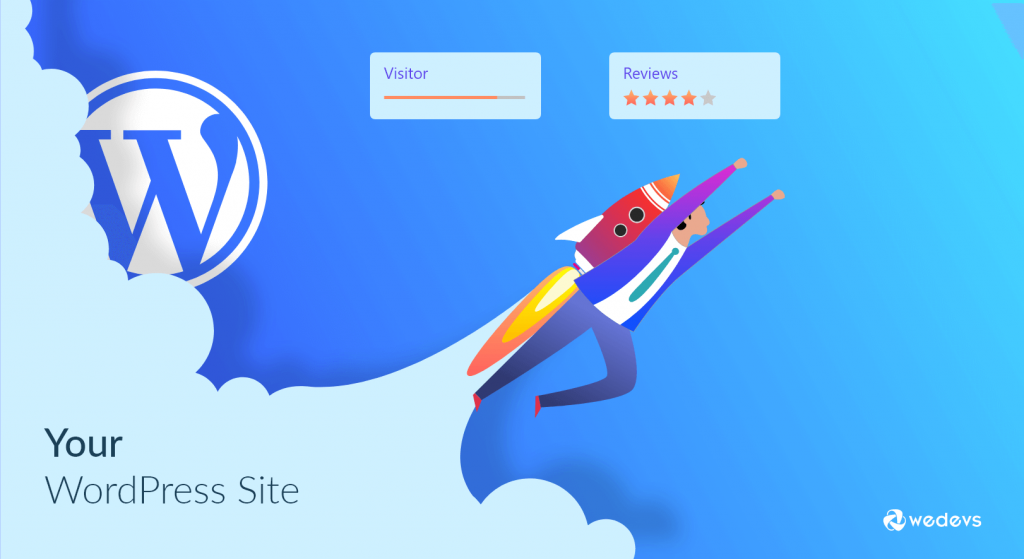
Stworzenie niesamowicie szybkiej strony internetowej nie jest zadaniem na jedną noc. Postępuj zgodnie z tymi wskazówkami ekspertów i sprawdzaj, czy Twoja witryna się poprawia, czy nie.
Najpierw rzuć okiem na wskazówki, jak przyspieszyć witrynę WordPress:
- Wybierz wysokiej jakości hosting
- Aktualizuj swoją witrynę
- Wybierz motyw zoptymalizowany pod kątem szybkości
- Zoptymalizuj swoją bazę danych
- Zmniejsz żądania serwera
- Użyj zoptymalizowanych obrazów
- Włącz buforowanie strony
- Użyj sieci dostarczania treści (CDN)
- Włącz kompresję gzip
- Minifikuj pliki CSS i JS
- Dezaktywuj nieużywane wtyczki
- Nie przesyłaj audio/wideo bezpośrednio
- Dodaj LazyLoad do swoich obrazów
- Wyłącz Hotlinkowanie
- Włącz HTTPS i HTTP/2
Teraz omówimy każdą z wyżej wymienionych wskazówek, abyś mógł łatwo zrozumieć, co dokładnie musisz zrobić, aby przyspieszyć swoją witrynę.
Uwaga: nie są one uporządkowane według ważności ani żadnych kryteriów, właśnie zebraliśmy wszystko, czego nauczyliśmy się przez lata doświadczeń na temat przyspieszenia witryny WordPress i wymieniliśmy je wszystkie tutaj.
1. Wybierz wysokiej jakości hosting
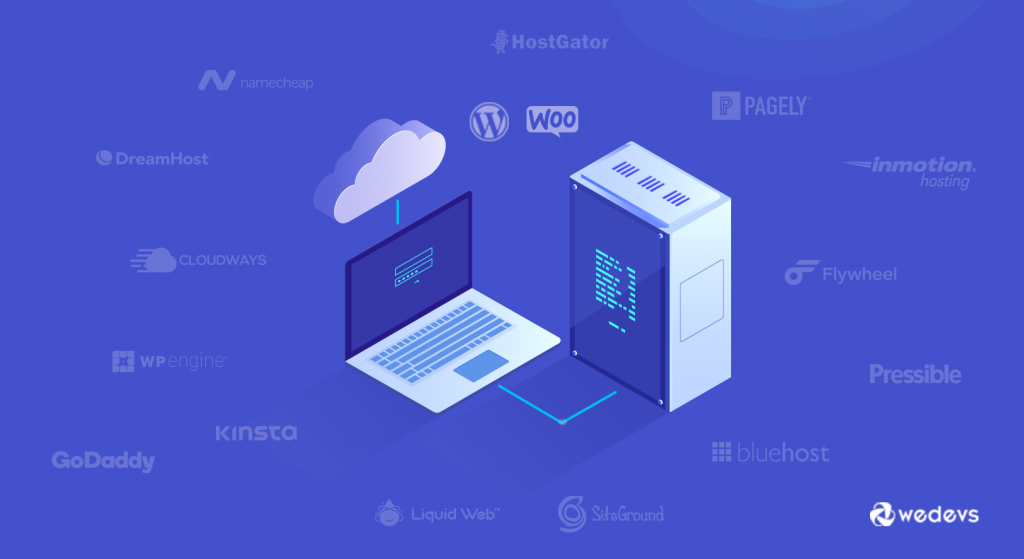
Twoja firma hostingowa i pakiet hostingowy mają ogromny wpływ na szybkość Twojej witryny, a także wiele innych ważnych rzeczy związanych z wydajnością. Większość hostów WordPress oferuje kilka rodzajów hostingu:
- Hosting współdzielony
- Dedykowany hosting
- Hosting wirtualnego serwera prywatnego (VPS).
- Zarządzane plany hostingowe WordPress
Wybierając plan hostingowy WordPress, zazwyczaj dostajesz to, za co płacisz. Jednak w przypadku hostingu współdzielonego udostępniasz zasoby serwera wielu innym klientom. Oznacza to, że jeśli Twoja sąsiednia witryna generuje duży ruch, może to wpłynąć na wydajność całego serwera, co z kolei spowolni Twoją witrynę.
Z drugiej strony korzystanie z zarządzanej usługi hostingowej WordPress zapewnia najbardziej zoptymalizowane konfiguracje serwera do uruchamiania WordPress. Zarządzane firmy hostingowe WordPress oferują również automatyczne kopie zapasowe, automatyczne aktualizacje WordPress i bardziej zaawansowane konfiguracje zabezpieczeń w celu ochrony Twojej witryny.
Witryny o ustalonej pozycji z większą zawartością i wyższym poziomem regularnego ruchu powinny znaleźć plan hostingu dedykowanego, VPS lub zarządzanego od renomowanego dostawcy. Plany te przydzielą wystarczającą ilość zasobów serwera, aby obsłużyć zwiększony ruch bez wpływu na czas ładowania.
2. Aktualizuj swoją witrynę
Jako dobrze utrzymany projekt typu open source, WordPress jest często aktualizowany. Każda aktualizacja będzie oferować nie tylko nowe funkcje, ale także naprawiać problemy z bezpieczeństwem i błędy. Twój motyw WordPress i wtyczki mogą być również regularnie aktualizowane.
Jako właściciel witryny masz obowiązek używać,
- Zaktualizowana wersja WordPressa
- Zaktualizowana wersja PHP
- Najnowsza wersja HTMLa
- Zaktualizowane motywy i wtyczki WordPress.
Zawsze uruchamiaj najnowsze wersje tych rzeczy, aby zoptymalizować wydajność, zapewnić bezpieczeństwo witryny, łatać błędy i mieć pewność, że każda funkcja i narzędzie działa tak, jak powinno.
3. Wybierz motyw zoptymalizowany pod kątem szybkości
Na rynku WordPress jest wiele błyszczących i pięknych motywów. Ale nie zapominaj, że motywy z dużą ilością dynamicznej zawartości, widżetów, suwaka, paska bocznego itp. mogą powodować powolne reagowanie serwera hostingowego.
Zamiast wybierać bogaty w funkcje motyw (który zawiera dużo kodu, który trzeba ładować za każdym razem, gdy ktoś odwiedza Twoją witrynę), zastosuj minimalne podejście, używając motywu, który zawiera podstawowe elementy niezbędne do prawidłowego działania.
Zachowaj ostrożność przy zakupie motywów na popularnych platformach handlowych. Wybierając motyw, sprawdź szybkość strony w wersji demonstracyjnej motywu. Następnie zdecyduj, czy można go kupić, czy nie.
4. Zoptymalizuj swoją bazę danych

To dobry znak, że WordPress często automatycznie zapisuje wszystko, ale wadą jest to, że Twoja baza danych zostanie dość szybko wypełniona tysiącami poprawek postów, trackbacków, pingbacków, niezatwierdzonych komentarzy i elementów wyrzuconych do kosza.
Czyszczenie bazy danych można wykonać ręcznie za pomocą phpMyAdmin, chociaż może to być trudne i szkodliwe, jeśli nie wiesz, co robisz. Jeśli nie jesteś specjalistą technicznym, zainstalowanie wtyczki w celu wykonania tego zadania jest bezpieczniejszym sposobem.
Wtyczki takie jak WP-Optimize, Advanced Database Cleaner i WP-Sweep mogą pomóc w optymalizacji bazy danych.
Wtyczki te rutynowo usuwają kosz z bazy danych, dzięki czemu baza danych jest wydajna i wypełniana tylko tym, co należy zachować. Oczywiście, gdy robisz cokolwiek z bazą danych, zawsze najpierw wykonaj kopię zapasową. Jest to jeden z najlepszych sposobów na przyspieszenie witryny WordPress.
5. Zmniejsz żądania serwera
Żądanie serwera ma miejsce za każdym razem, gdy przeglądarka prosi o jakiś rodzaj zasobów z twojego serwera. Może to być plik, taki jak arkusz stylów, skrypt lub obraz.
Im więcej żądań serwera jest potrzebnych do zakończenia ładowania witryny, tym dłużej to potrwa. W związku z tym wniosków powinno być jak najmniej. Oto kilka rzeczy, które możesz zrobić, aby ograniczyć je do minimum:
- Zmniejsz liczbę postów wyświetlanych na stronie
- Pokazuj tylko fragmenty postów, bez pełnych postów na stronach archiwum (znajdź opcję w Ustawienia > Czytanie )
- Podziel dłuższe posty na strony
- Jeśli otrzymasz dużo komentarzy, podziel je na kilka stron ( Ustawienia > Dyskusja )
- Zmniejsz liczbę obrazów i innych elementów na swojej stronie
- Odinstaluj niepotrzebne wtyczki, zwłaszcza te wolniejsze
6. Użyj zoptymalizowanych obrazów
To kolejny sposób na poprawę szybkości witryny WordPress. Obrazy są niezbędne do utrzymania zaangażowania odwiedzających witrynę. Chociaż Twoja witryna może zawierać mnóstwo pięknych zdjęć, dobrym pomysłem jest zoptymalizowanie tych obrazów, aby skrócić czas ładowania strony. Istnieje wiele sposobów optymalizacji obrazów, w tym kompresowanie obrazów, dodawanie tekstu alternatywnego i tytułów oraz tworzenie mapy witryny z obrazami .
Do automatycznej kompresji obrazu możesz użyć wtyczki WordPress. WP Smush to darmowa wtyczka, która automatycznie kompresuje obrazy podczas przesyłania ich do biblioteki multimediów. Cała kompresja jest „bezstratna”, co oznacza, że nie zauważysz żadnej różnicy w jakości obrazów.
Jeśli nie chcesz używać wtyczki do kompresji obrazu, możesz to zrobić ręcznie. Możesz użyć programu Photoshop lub innych narzędzi do edycji obrazu, aby zmniejszyć rozmiar obrazu. Lub możesz użyć narzędzi online, takich jak tiny png, aby skompresować swoje obrazy.
7. Włącz buforowanie strony
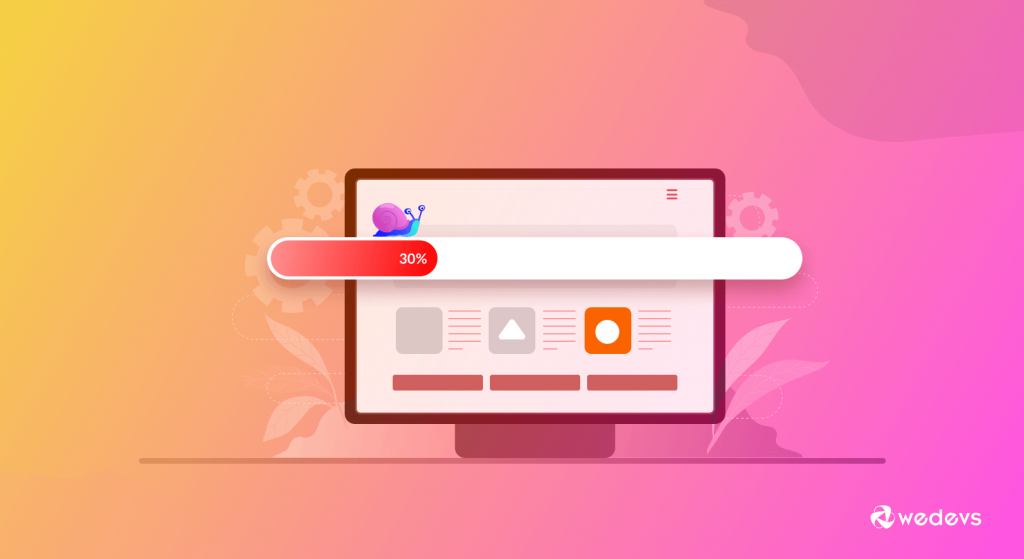
Strony WordPress są „dynamiczne”. Oznacza to, że za każdym razem, gdy odwiedzający żąda strony internetowej z witryny bez pamięci podręcznej, PHP na serwerze WordPress musi pobrać całą odpowiednią treść z bazy danych WordPress, złożyć ją w plik HTML i wysłać ten plik do klienta .

Ta metoda ma swoje zalety, w tym oszczędność miejsca na serwerze i umożliwienie dynamicznej zawartości strony. Ale zajmuje to również więcej czasu i energii niż wysłanie gotowej strony internetowej.
Jedną z najpopularniejszych metod rozwiązania tego problemu jest użycie wtyczki pamięci podręcznej. Wtyczka buforująca zapisze ostateczny widok Twojej witryny dla przyszłych odwiedzających. Oznacza to, że Twój WordPress nie będzie musiał generować go dla każdej kolejnej osoby przeglądającej witrynę.
Niektóre z najpopularniejszych wtyczek buforujących to:
- Pamięć podręczna — pamięć podręczna WordPress
- Całkowita pamięć podręczna W3
- WP Super Cache
Możesz to zrobić bez użycia wtyczki. Z tego powodu będziesz musiał dodać nagłówki wygasania, dodając następujący kod do pliku .htaccess .
# # associate .js with “text/javascript” type (if not present in mime.conf) # AddType text/javascript .js # # configure mod_expires # # URL: http://httpd.apache.org/docs/2.2/mod/mod_expires.html # ExpiresActive On ExpiresDefault “access plus 1 seconds” ExpiresByType image/x-icon “access plus 2692000 seconds” ExpiresByType image/jpeg “access plus 2692000 seconds” ExpiresByType image/png “access plus 2692000 seconds” ExpiresByType image/gif “access plus 2692000 seconds” ExpiresByType application/x-shockwave-flash “access plus 2692000 seconds” ExpiresByType text/css “access plus 2692000 seconds” ExpiresByType text/javascript “access plus 2692000 seconds” ExpiresByType application/x-javascript “access plus 2692000 seconds” ExpiresByType text/html “access plus 600 seconds” ExpiresByType application/xhtml+xml “access plus 600 seconds” # # configure mod_headers # # URL: http://httpd.apache.org/docs/2.2/mod/mod_headers.html # Header set Cache-Control “max-age=2692000, public” Header set Cache-Control “max-age=600, private, must-revalidate” Header unset ETag Header unset Last-Modified8. Korzystaj z sieci dostarczania treści (CDN)
Sieć CDN prowadzi do szybszego ładowania strony, ponieważ po skonfigurowaniu witryna będzie korzystać ze zoptymalizowanego serwera, który jest najbliżej odwiedzającego witrynę. Centrum danych będzie przechowywać statyczne treści i pliki, a następnie dostarczać je użytkownikom na podstawie ich lokalizacji.
Może to pomóc zredukować zewnętrzne żądania HTTP, ponieważ zawartość statyczna jest już gotowa do użycia, zamiast żądać ton HTTP naraz.
Możesz użyć,
- Incapsula – bezpłatny dostawca CDN
- Rozbłysk chmur
- CDN Enabler – wtyczka WordPress
aby skonfigurować CDN. Chociaż skonfigurowanie sieci CDN może zająć kilka godzin, zwykle jest to jeden z najszybszych sposobów na radykalne przyspieszenie ładowania strony.
9. Włącz kompresję Gzip
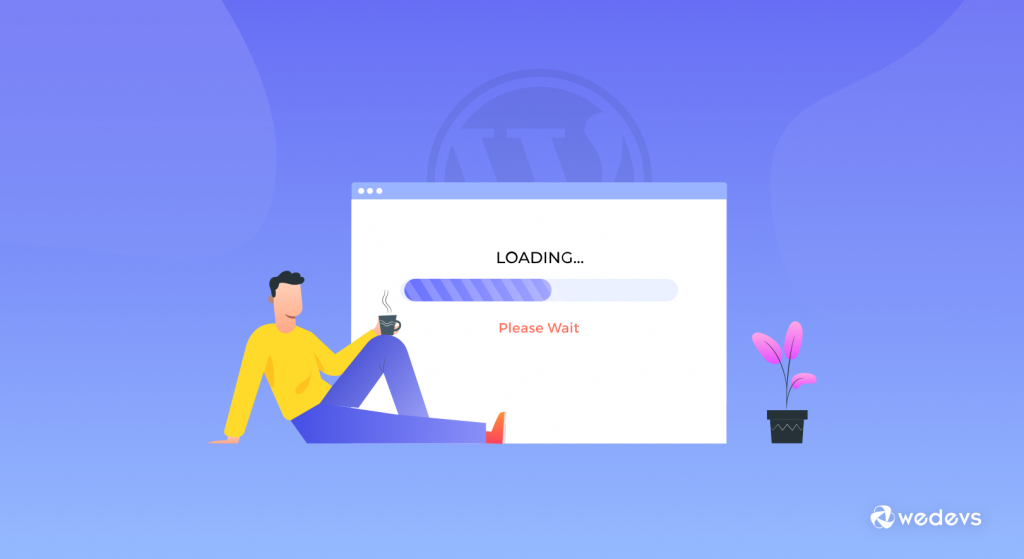
Im mniejszy rozmiar witryny, tym szybciej się ładuje. Kompresja GZip może zmniejszyć rozmiar zawartości witryny o około 70 procent. Strona internetowa po skompresowaniu ładuje się szybciej ze względu na zmniejszenie przepustowości.
Gdy użytkownicy odwiedzają Twoją witrynę, ich przeglądarka automatycznie rozpakuje pliki i wyświetli ich zawartość. Ta metoda przesyłania treści z serwera do przeglądarki jest znacznie wydajniejsza i pozwala zaoszczędzić dużo czasu.
Możesz włączyć Gzip za pomocą wtyczek WordPress, takich jak
- PageSpeed Ninja
- Bryza
Jeśli chcesz to zrobić ręcznie, to znaczy bez użycia wtyczki, otwórz plik .htaccess (znajdujący się w katalogu głównym na serwerze) i dodaj do niego następujący kod:
AddOutputFilterByType DEFLATE text/plain AddOutputFilterByType DEFLATE text/html AddOutputFilterByType DEFLATE text/xml AddOutputFilterByType DEFLATE text/css AddOutputFilterByType DEFLATE application/xml AddOutputFilterByType DEFLATE application/xhtml+xml AddOutputFilterByType DEFLATE application/rss+xml AddOutputFilterByType DEFLATE application/javascript AddOutputFilterByType DEFLATE application/x-javascript10. Minifikuj pliki CSS, HTML i JS
Minimalizacja zasobów oznacza usunięcie z kodu HTML, JavaScript i CSS niepotrzebnych znaków, które nie są wymagane do załadowania, takich jak:
- Białe znaki
- Znaki nowej linii
- Uwagi
- Ograniczniki bloków
Przyspiesza to czas ładowania, ponieważ zmniejsza ilość kodu, którego należy zażądać od serwera.
Istnieją wtyczki, które pomogą Ci zminimalizować plik CSS, HTML i JS.
- Lepsza minimalizacja WordPressa
- Automatyczna optymalizacja
11. Dezaktywuj nieużywane wtyczki i motywy
Usunięcie nieużywanych wtyczek i motywów może przyspieszyć Twoją witrynę WordPress. Dowiedz się, których wtyczek i motywów już nie używasz. Jeśli nie używasz określonej wtyczki, istnieje szansa, że wykonuje ona niepotrzebną pracę w tle. Może czas się wycofać.
Aby usunąć nieużywaną wtyczkę, musisz ją najpierw dezaktywować. Następnie możesz przejść do listy nieaktywnych wtyczek i usunąć te, których już nie potrzebujesz.
Aby usunąć niechciane motywy, po prostu przejdź do Wygląd > Motywy , aby usunąć te, których już nie używasz.
12. Nie przesyłaj plików audio/wideo bezpośrednio do swojej witryny
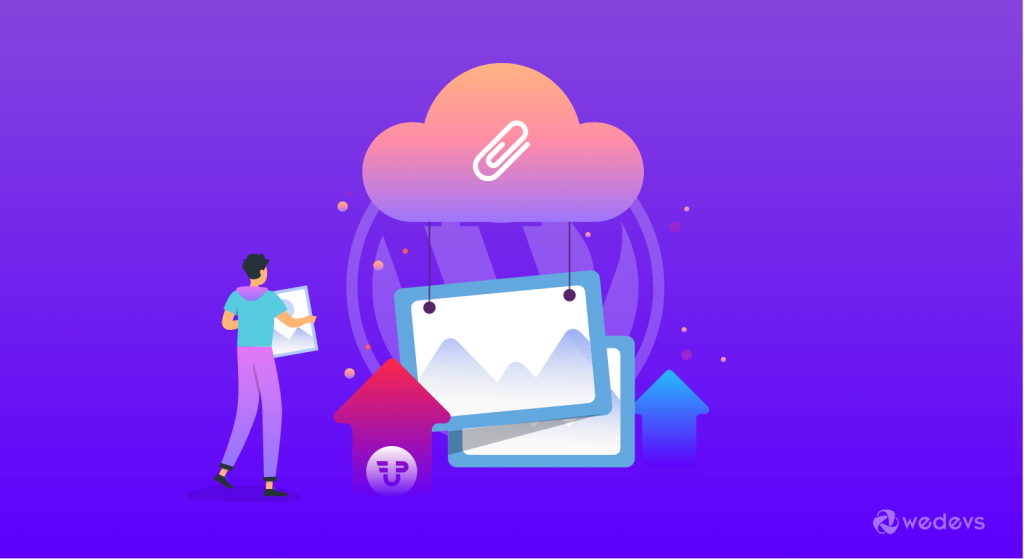
Możesz bezpośrednio przesłać pliki audio i wideo do swojej witryny WordPress, a ona automatycznie wyświetli je w odtwarzaczu HTML5. Ale NIGDY nie powinieneś tego robić !
Niesamowicie wydłuża czas ładowania Twojej witryny. Zamiast bezpośrednio przesyłać audio i wideo (jeśli jest to potrzebne), umieść link, a będzie działać idealnie.
WordPress ma wbudowaną funkcję osadzania wideo, więc możesz skopiować i wkleić adres URL swojego filmu bezpośrednio do swojego posta, a zostanie on osadzony automatycznie.
13. Dodaj LazyLoad do swoich obrazów
Leniwe ładowanie to koncepcja, w której opóźniasz ładowanie jednostki obiektowej do momentu, w którym jest to potrzebne. W WordPress zwykle odnosi się to do niewczytywania obiektu, dopóki użytkownik nie przewinie strony w dół lub nie użyje zdarzenia kliknięcia. Możesz leniwie ładować wszelkiego rodzaju treści, od obrazów po filmy, a nawet system komentowania.
Aby leniwie załadować obrazy, dostępna jest świetna darmowa mała wtyczka o nazwie BJ Lazy Load. Ta wtyczka zastępuje wszystkie obrazy postów, miniatury postów, obrazy gravatarów i elementy iframe treści symbolem zastępczym i ładuje zawartość, gdy zbliża się ona do okna przeglądarki, gdy odwiedzający przewija stronę. Działa również z widżetami tekstowymi.
Aby leniwie załadować swoje filmy, dostępna jest bezpłatna wtyczka o nazwie Lazy Load for Videos. Zastępuje osadzone filmy z YouTube i Vimeo klikalnym obrazem podglądu. Jeśli Twoja witryna zawiera dużo wideo, sama ta wtyczka może znacznie przyspieszyć WordPress.
14. Wyłącz Hotlinkowanie
Hotlinking to termin używany, gdy jedna witryna korzysta z zasobów innej. Na przykład,
jeśli ktoś skopiował obraz z Twojej witryny, po załadowaniu jego witryny ładuje obraz z Twojej witryny. Oznacza to, że zużywa przepustowość i zasoby z twojego serwera.
Spowalnia Twoją witrynę, a wyłączając ją, możesz poprawić szybkość witryny.
Możesz wyłączyć hotlinkowanie, dodając następujący kod do pliku .htaccess i aktualizując go nazwą swojej domeny.
RewriteEngine on RewriteCond %{HTTP_REFERER} !^$ RewriteCond %{HTTP_REFERER} !^http(s)?://(www\.)?yourdomain.com [NC] RewriteRule \.(jpg|jpeg|png|gif)$ - [NC,F,L]Po zaimplementowaniu hotlinkowania obrazy na zewnętrznych stronach będą wyświetlane jako zepsute, z błędem 403 w nagłówku.
15. Włącz HTTPS i HTTP/2
Sieć korzysta z protokołu HTTP 1.1 od bardzo dawna. To wymagało aktualizacji! HTTP/2 ma wiele ulepszeń wydajności w stosunku do HTTP 1.1, takich jak multipleksowanie, wypychanie serwera, kompresja nagłówka i inne.
Aby uruchomić HTTP/2, musisz uruchomić HTTPS w swojej witrynie z zainstalowanym certyfikatem SSL. Zwiększa prędkość Twojej witryny WordPress, a także zapewnia bezpieczeństwo Twojej witryny.
Bonus: jak szybko powinna ładować się strona internetowa?
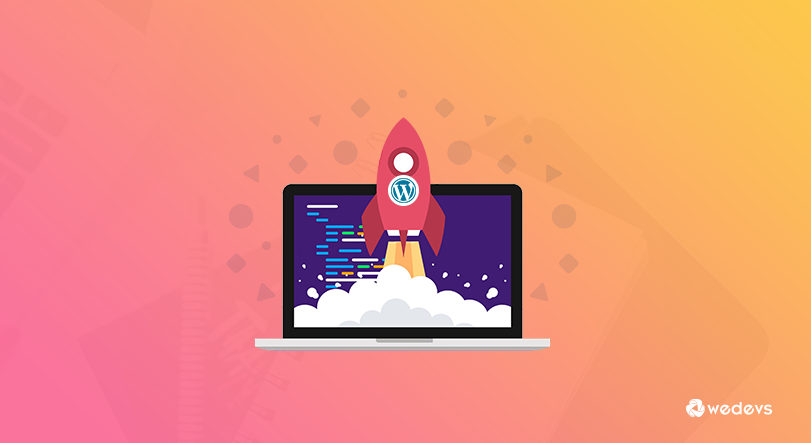
Idealnie strona powinna ładować się w ciągu 2 do 3 sekund lub nawet szybciej. Badania wskazują, że większość użytkowników oczekuje szybkiego ładowania stron internetowych. I zaczynają tracić zainteresowanie już po kilku sekundach, jeśli witryna nie jest jeszcze załadowana.
Ale prędkość może się różnić w zależności od rodzaju strony internetowej. Tutaj wymieniliśmy czas ładowania stron internetowych, w tym handlu elektronicznego, blogów i SaaS:
- eCommerce: Standardowy czas ładowania witryny eCommerce wynosi od 2 do 3 sekund . 40% konsumentów nie będzie czekać dłużej niż trzy sekundy przed opuszczeniem witryny eCommerce, jeśli nie załaduje się ona w tym czasie.
- Blogowanie: standardowy czas ładowania witryny z blogiem wynosi od 1 do 5 sekund . Po 5 sekundach współczynnik odrzuceń witryny blogowej gwałtownie wzrasta.
- SaaS: Witryny SaaS nie są wyjątkiem, jeśli chodzi o potrzeby szybkiego ładowania stron. Strona, która ładuje się w 2,4 sekundy, ma znacznie większą szansę na konwersję.
Jeśli Twoja witryna nie mieści się w tych kategoriach, nadal musisz upewnić się, że czas ładowania jest krótszy niż 3 sekundy.
Często zadawane pytania dotyczące przyspieszenia witryn WordPress
Istnieje kilka czynników, które mogą powodować powolne ładowanie witryny, w tym niezoptymalizowane obrazy, nadmiar wtyczek, nieporęczne motywy, brak buforowania, słaby hosting i niezoptymalizowane zapytania do bazy danych.
Absolutnie! Istnieje wiele technik optymalizacji szybkości, które można wdrożyć bez znajomości kodowania. Obejmują one optymalizację obrazów, korzystanie z wtyczek buforujących, wybór szybkiego dostawcy usług hostingowych i korzystanie z wtyczek optymalizujących wydajność.
Optymalizacja obrazu ma kluczowe znaczenie dla szybkości strony. Możesz zoptymalizować obrazy, zmieniając ich rozmiar do odpowiednich wymiarów, kompresując je bez utraty jakości i wykorzystując techniki leniwego ładowania. Dostępne są również wtyczki do optymalizacji obrazu, które mogą zautomatyzować ten proces.
Tak, zdecydowanie zaleca się używanie wtyczki buforującej. Wtyczki buforujące tworzą statyczne wersje HTML stron internetowych, zmniejszając obciążenie serwera i umożliwiając szybsze dostarczanie treści do odwiedzających. Popularne wtyczki do buforowania dla WordPress to WP Rocket, W3 Total Cache i WP Super Cache.
Absolutnie! Wybór hostingu odgrywa znaczącą rolę w szybkości witryny. Wspólne plany hostingowe często mają ograniczone zasoby i mogą powodować wolniejsze ładowanie. Rozważ uaktualnienie do zarządzanego dostawcy hostingu WordPress lub wirtualnego serwera prywatnego (VPS), który oferuje lepszą wydajność, dedykowane zasoby i zoptymalizowane konfiguracje serwerów.
Przestań myśleć i zacznij optymalizować szybkość swojej witryny już teraz
Jeśli masz problem z przyspieszeniem witryny WordPress, czas zacząć nad tym pracować. Zaplanuj według naszego poradnika. Zacznij sprawdzać witrynę punkt po punkcie. Zastosuj nasze sugestie do swojej witryny i sprawdź, czy działa, czy nie.
Pamiętaj o jednej rzeczy, możesz nie uzyskać rezultatu od razu, ale jeśli zastosujesz się do naszego przewodnika, uzyskasz pozytywne wyniki konsekwentnie i na pewno. To nie jest zadanie na noc. Uzbrój się więc w cierpliwość i kontynuuj swoją ciężką pracę.
Jeśli skorzystasz z tego przewodnika, nie zapomnij podzielić się nim z naszymi czytelnikami za pomocą pola komentarza poniżej. Pomoże to nowym czytelnikom przyspieszyć ich pracę.
A jeśli napotkasz jakiekolwiek problemy podczas przyspieszania witryny, daj nam znać. Jesteśmy tutaj, aby Ci pomóc. Powodzenia!
